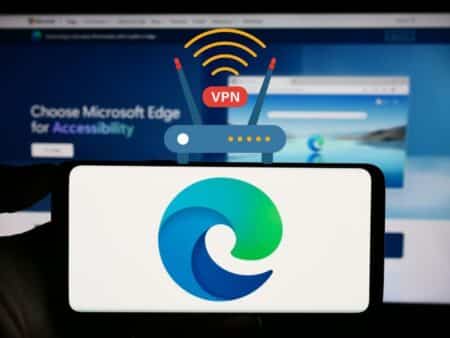U današnje vrijeme, kada je privatnost na internetu sve važnija, korištenje VPN-a (Virtual Private Network) postalo je gotovo nužnost. Bilo da želite zaštititi svoje osobne podatke, izbjeći praćenje oglašivača ili pristupiti sadržajima koji su ograničeni u vašoj zemlji, VPN je jednostavno i učinkovito rješenje. Ako koristite preglednik Mozilla Firefox, vjerojatno se pitate kako instalirati VPN na Firefox i koje su vam mogućnosti dostupne.
Instalacija VPN-a na Firefox nije komplicirana, ali je važno odabrati pouzdano rješenje koje nudi sigurnu enkripciju, brzu vezu i transparentnu politiku privatnosti. Firefox je poznat po svojoj orijentiranosti na zaštitu korisnika, pa nudi jednostavan način dodavanja VPN proširenja izravno kroz svoju trgovinu dodataka. Na taj način možete u nekoliko klikova aktivirati VPN i surfati anonimno, bez potrebe za instalacijom dodatnih aplikacija.
Kroz ovaj vodič detaljno ćemo objasniti kako instalirati VPN na Firefox, koje su prednosti takvog pristupa te koje su najpouzdanije opcije koje možete isprobati. Naučit ćete kako pronaći, instalirati i postaviti VPN proširenje, kako testirati njegovu učinkovitost i što učiniti ako veza ne radi kako treba.
Bez obzira koristite li VPN zbog sigurnosti, pristupa blokiranim stranicama ili jednostavno želite veću anonimnost na mreži, pravilna instalacija i konfiguracija VPN-a u Firefoxu ključni su koraci prema sigurnijem internetu. Nastavite čitati i saznajte sve što trebate znati o tome kako instalirati VPN na Firefox i maksimalno iskoristiti prednosti koje ovaj alat nudi.
Što je VPN i kako funkcionira
VPN, što je skraćenica od Virtual Private Network (virtualna privatna mreža), tehnologija je koja omogućuje sigurno i anonimno povezivanje na internet. Kada koristite VPN, vaš internetski promet prolazi kroz zaštićeni tunel između vašeg uređaja i VPN poslužitelja. Taj tunel šifrira (kriptira) sve podatke koje šaljete i primate, što znači da nitko — ni vaš internetski pružatelj usluga, ni hakeri, ni oglašivači — ne može vidjeti vaše online aktivnosti.
Zamislite VPN kao sloj zaštite između vas i ostatka interneta. Umjesto da se izravno povezujete s web stranicama, vi se spajate na VPN server koji u vaše ime pristupa internetu. Na taj način, web stranice ne vide vašu stvarnu IP adresu, već onu koju vam dodijeli VPN poslužitelj. To vam omogućuje veću anonimnost, ali i pristup sadržajima koji su možda blokirani u vašoj zemlji — primjerice, streaming platforme, društvene mreže ili informativni portali.
Kako VPN funkcionira u praksi
Kada se povežete s VPN-om, aktivira se enkripcija podataka pomoću naprednih algoritama poput AES-256, koji se koristi i u vojnim sustavima. Ova enkripcija osigurava da nitko ne može presresti ili pročitati vaše informacije dok surfate. Istodobno, VPN mijenja vašu vidljivu IP adresu — digitalni identifikator koji otkriva vašu lokaciju — i zamjenjuje je novom, iz zemlje u kojoj se nalazi VPN server.
Na primjer, ako se nalazite u Hrvatskoj, a spojite se na VPN poslužitelj u Njemačkoj, web stranice će misliti da surfate iz Njemačke. To ne samo da čuva vašu privatnost, nego vam i omogućuje pristup geo-ograničenim sadržajima, kao što su filmovi, serije ili sportski prijenosi koji nisu dostupni u vašoj regiji.
Zašto je VPN važan za korisnike Firefoxa
Korisnici Firefoxa često biraju ovaj preglednik upravo zbog njegove predanosti zaštiti privatnosti. No, iako Firefox već ima ugrađene sigurnosne opcije poput blokiranja praćenja i zaštite od zlonamjernih stranica, dodavanje VPN-a donosi dodatni sloj sigurnosti. VPN u Firefoxu štiti ne samo vaše pregledavanje, već i osjetljive informacije koje unosite — poput lozinki, brojeva kartica ili osobnih podataka.
Uz to, VPN sprječava praćenje vašeg ponašanja na internetu od strane oglašivača, što znači da ćete vidjeti manje ciljano prilagođenih oglasa i zadržati veću kontrolu nad svojim digitalnim tragom.
VPN je snažan alat koji kombinira privatnost, sigurnost i slobodu pristupa internetu. Razumijevanjem kako funkcionira, lakše ćete shvatiti zašto je koristan dodatak svakom pregledniku — osobito Firefoxu, koji već ima reputaciju sigurnog i fleksibilnog rješenja. U sljedećem dijelu vodiča objasnit ćemo kako instalirati VPN na Firefox, koje vrste VPN rješenja postoje i kako odabrati ono koje najbolje odgovara vašim potrebama.
Vrste VPN rješenja za Firefox
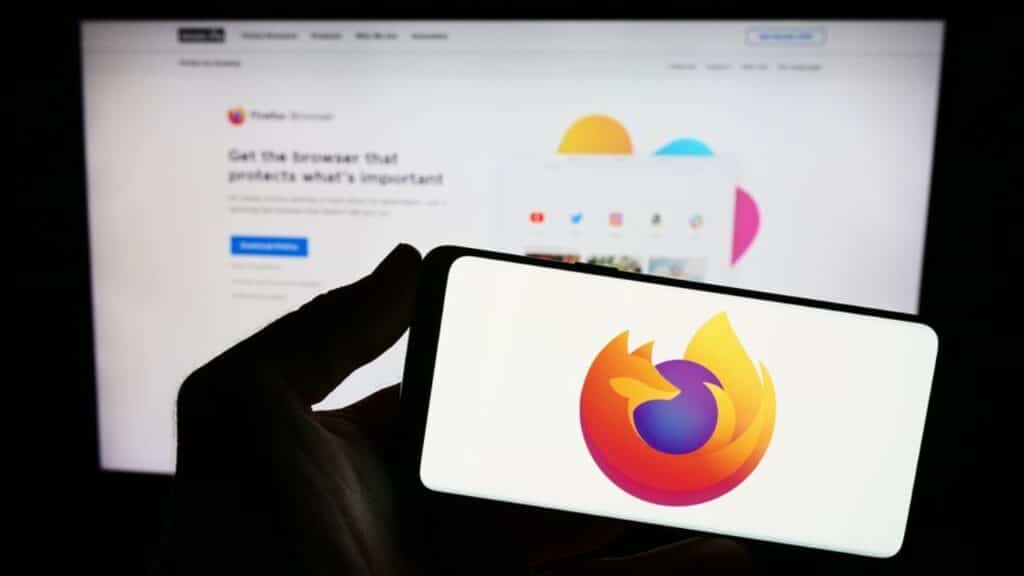
Kada razmišljate o tome kako instalirati VPN na Firefox, važno je razumjeti da postoje dvije glavne vrste VPN rješenja koja možete koristiti. Svaka ima svoje prednosti i mane, a izbor ovisi o tome što vam je važnije — jednostavnost korištenja, razina sigurnosti ili fleksibilnost.
U ovom dijelu članka objasnit ćemo razliku između VPN proširenja (add-onova) i VPN aplikacija koje štite cijeli sustav, kako biste mogli odabrati opciju koja najbolje odgovara vašim potrebama.
VPN proširenja (add-ons) za Firefox
VPN proširenje ili dodatak (add-on) za Firefox najjednostavniji je način da osigurate privatnost unutar samog preglednika. To su male aplikacije koje se instaliraju izravno putem Firefox Add-ons trgovine i integriraju se u preglednik u nekoliko sekundi. Nakon instalacije, proširenje dodaje malu ikonu u alatnu traku Firefoxa, gdje možete jednostavno uključiti ili isključiti VPN, promijeniti lokaciju poslužitelja ili provjeriti status veze.
Prednost VPN proširenja je njihova brza instalacija i jednostavnost korištenja — idealna su za korisnike koji žele osnovnu zaštitu dok surfaju, pregledavaju društvene mreže ili obavljaju online kupnju. Osim toga, ne zahtijevaju dodatnu instalaciju softvera na računalo, što ih čini pogodnima za one koji žele minimalan utjecaj na performanse sustava.
Međutim, važno je znati da VPN proširenja obično štite samo promet unutar Firefoxa, dok ostale aplikacije (npr. e-mail klijent, torrent programi ili druge preglednike) ostaju nezaštićene. Dakle, ako želite potpunu sigurnost cijelog uređaja, možda će vam više odgovarati druga opcija — VPN aplikacija.
VPN aplikacije za cijeli sustav
Druga vrsta rješenja su VPN aplikacije koje se instaliraju na operativni sustav (Windows, macOS, Linux, Android ili iOS). Kada se povežete putem takve aplikacije, sav vaš internetski promet — ne samo onaj iz Firefoxa — prolazi kroz šifrirani VPN tunel. To znači da su zaštićeni i drugi programi, pozadinski procesi i svi podaci koje vaše računalo šalje putem mreže.
Prednost VPN aplikacija je njihova potpuna razina zaštite. One nude napredne sigurnosne opcije poput “kill switch” funkcije (prekid veze ako VPN padne), mogućnost automatskog spajanja pri pokretanju sustava te detaljne postavke enkripcije. Osim toga, obično imaju veću brzinu i stabilnost veze, jer rade izravno na razini sustava, a ne samo u pregledniku.
Glavni nedostatak ovih aplikacija je to što zahtijevaju više prostora i resursa te dodatnu instalaciju, što može biti nepoželjno ako želite jednostavno i lagano rješenje samo za surfanje u Firefoxu.
Koje rješenje odabrati?
Ako vam je cilj brzo, jednostavno i lagano rješenje za sigurno surfanje, VPN proširenje za Firefox bit će sasvim dovoljno. No, ako želite potpunu zaštitu cijelog uređaja i maksimalnu sigurnost, preporučuje se korištenje VPN aplikacije. Idealno je kombinirati oba pristupa — instalirati VPN aplikaciju za cjelokupnu zaštitu sustava i dodatno proširenje za Firefox radi lakšeg upravljanja i brze promjene servera.
Bez obzira na odabranu opciju, važno je birati pouzdane VPN servise s dobrom reputacijom, jasnom politikom bez zapisivanja aktivnosti (no-log policy) i kvalitetnom podrškom. U sljedećem dijelu vodiča pokazat ćemo vam kako instalirati VPN proširenje na Firefox korak po korak.
Kako instalirati VPN proširenje na Firefox
Ako ste se pitali kako instalirati VPN na Firefox, korištenje VPN proširenja (add-on-a) najjednostavniji je način da zaštitite svoju privatnost dok surfate. U nastavku ćemo korak po korak objasniti kako pronaći, instalirati i postaviti VPN dodatak, kako biste mogli odmah početi sigurno i anonimno pregledavati internet.
Korak 1: Otvorite Firefox Add-ons trgovinu
Prvi korak je otvaranje trgovine dodataka za Firefox. To možete učiniti na dva načina:
- Kliknite na izbornik Firefoxa (tri horizontalne linije u gornjem desnom kutu) i odaberite Dodaci i teme (Add-ons and Themes).
- Alternativno, možete posjetiti stranicu addons.mozilla.org izravno u pregledniku.
U trgovini dodataka možete pretraživati VPN proširenja, pregledavati recenzije i ocjene korisnika te provjeriti koliko je proširenje popularno i ažurirano. Ovo je važno jer pouzdani VPN add-on treba imati dobru reputaciju i redovita ažuriranja radi sigurnosti.
Korak 2: Odaberite pouzdano VPN proširenje
Na tržištu postoji mnogo VPN dodataka za Firefox, ali nisu svi jednako sigurni. Kada birate proširenje, obratite pažnju na sljedeće:
- Politika privatnosti: Birajte VPN-ove koji imaju no-log policy — ne pohranjuju informacije o vašim aktivnostima.
- Recenzije i ocjene: Provjerite što drugi korisnici kažu o brzini, stabilnosti i sigurnosti proširenja.
- Pouzdanost i reputacija: Popularni i poznati VPN servisi obično nude bolje performanse i redovita sigurnosna ažuriranja.
Neki od poznatih VPN proširenja za Firefox uključuju servise koji nude besplatne i plaćene verzije. Iako besplatni VPN-ovi mogu biti primamljivi, često imaju ograničenja u brzini, broju poslužitelja ili količini podataka. Plaćene verzije obično nude veću pouzdanost i bolje performanse.
Korak 3: Instalirajte i aktivirajte proširenje
Kada odaberete VPN dodatak:
- Kliknite Dodaj u Firefox (Add to Firefox).
- Potvrdite instalaciju klikom na Dodaj (Add). Firefox će automatski preuzeti i instalirati proširenje.
- Nakon instalacije, u alatnoj traci preglednika pojavit će se ikona VPN-a. Klikom na nju možete otvoriti glavni izbornik proširenja i pristupiti opcijama.
Korak 4: Prijava i početna konfiguracija
Većina VPN proširenja zahtijeva kreiranje računa ili prijavu postojećeg. Nakon prijave:
- Odaberite željenu lokaciju servera. Većina VPN-ova nudi servere u različitim državama, što vam omogućuje pristup geo-ograničenim sadržajima.
- Provjerite postavke sigurnosti i enkripcije. Neki VPN-ovi omogućuju dodatne opcije poput automatskog spajanja pri pokretanju Firefoxa ili blokiranja praćenja.
- Aktivirajte VPN klikom na Connect ili sličnu opciju. Nakon što se veza uspostavi, vaša IP adresa bit će zamijenjena adresom VPN servera i sav promet iz Firefoxa bit će šifriran.
Korak 5: Testiranje VPN veze
Nakon instalacije i aktivacije proširenja važno je provjeriti da li VPN radi ispravno. To možete učiniti:
- Posjetite web stranicu poput whatismyipaddress.com kako biste provjerili IP adresu. Ako je IP adresa promijenjena, VPN radi.
- Provjerite da li možete pristupiti sadržajima koji su prethodno bili blokirani u vašoj regiji.
- Ako se veza prekine ili web stranice ne učitavaju, pokušajte promijeniti server ili ponovno pokrenuti preglednik.
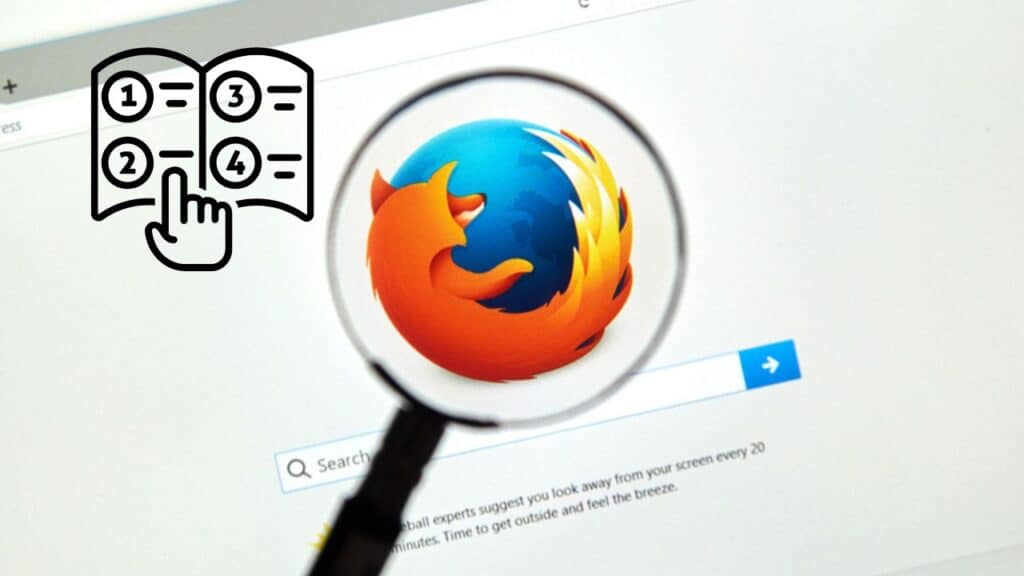
Zaključak
U današnjem digitalnom dobu, kada je privatnost na internetu sve važnija, razumijevanje kako zaštititi svoje podatke postalo je ključna vještina. VPN (Virtual Private Network) nudi jednostavan i učinkovit način za očuvanje privatnosti, anonimnosti i sigurnosti dok surfate internetom. Ako se pitate kako instalirati VPN na Firefox, ovaj vodič pokazao je da je postupak jednostavan, ali da zahtijeva pažljiv odabir pouzdanog rješenja.
Korištenje VPN-a u Firefoxu pruža brojne prednosti. Prvo, vaši podaci su šifrirani, što znači da vaši internetski pružatelji, hakeri ili treće strane ne mogu pratiti vaše aktivnosti. Drugo, VPN skriva vašu stvarnu IP adresu i omogućuje vam pristup sadržajima koji su inače ograničeni geografski. Treće, VPN dodatak u Firefoxu pomaže u sprječavanju praćenja od strane oglašivača i povećava vašu kontrolu nad digitalnim tragom.
Vodič je detaljno objasnio dvije glavne vrste VPN rješenja za Firefox: VPN proširenja (add-onove) i VPN aplikacije koje štite cijeli sustav. VPN proširenja idealna su za korisnike koji žele brzu i jednostavnu zaštitu unutar samog preglednika, dok VPN aplikacije nude cjelovitu zaštitu cijelog uređaja i napredne funkcije poput automatskog spajanja, kill switch opcije i stabilnije brzine veze. Odabir odgovarajućeg rješenja ovisi o vašim potrebama, ali kombinacija oba pristupa može osigurati maksimalnu sigurnost i fleksibilnost.
Također smo detaljno prikazali korake instalacije i konfiguracije VPN proširenja na Firefoxu. Od otvaranja Firefox Add-ons trgovine, odabira pouzdanog VPN dodatka, instalacije i aktivacije, do postavljanja sigurnosnih postavki i testiranja veze — svi koraci su jednostavni, ali ključni za pravilno funkcioniranje VPN-a. Nakon instalacije, važno je provjeriti da li VPN radi ispravno, mijenjati poslužitelje po potrebi i koristiti dostupne sigurnosne opcije kako bi surfanje bilo potpuno zaštićeno.
Zaključno, znanje o tome kako instalirati VPN na Firefox omogućuje vam da preuzmete kontrolu nad svojom privatnošću i sigurnošću na internetu. Bez obzira surfate li iz radoznalosti, za posao ili zabavu, VPN je alat koji štiti vaše podatke i osigurava miran i anoniman pregled interneta. Pravilan odabir i korištenje VPN-a u Firefoxu jednostavan je, ali izuzetno učinkovit korak prema sigurnijem i slobodnijem online iskustvu.